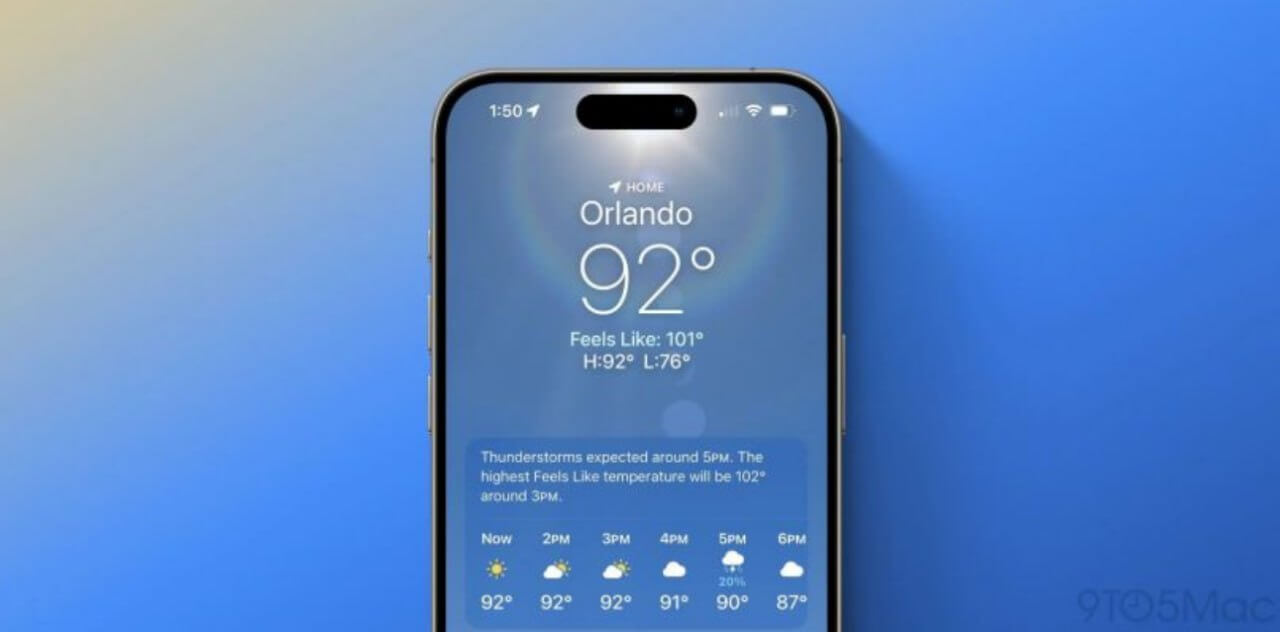爱思助手能否清除已卸载应用的残留数据?

iOS 应用卸载后为何会留下"数据残骸"?
理解爱思助手清理能力的前提,是认清问题的本质:为什么在 iOS 上点击"删除"应用后,数据并未完全消失?
iOS 应用沙盒机制与数据存储:
每个 iOS 应用都运行在独立的"沙盒"环境中。沙盒严格限制了应用只能访问自身目录下的文件(/var/mobile/Containers/Data/Application/[App UUID]/)。
应用在运行时产生的数据,如用户文档、缓存文件(图片、视频、网页缓存等)、偏好设置(.plist 文件)、数据库(如微信聊天记录、游戏存档)、登录信息(有时通过钥匙串 Keychain 存储)等,都保存在其沙盒目录内。
系统卸载行为的局限性:
当用户通过长按图标选择"删除 App"或在"设置 - 通用 - iPhone 存储空间"中卸载应用时,iOS 系统执行的标准操作是:删除该应用的可执行文件(.app 包)及其对应的沙盒目录。
关键问题在于:部分数据可能并不完全包含在这个被删除的沙盒目录中,或者以其他形式存在:
- 关联文件与应用组: 某些应用(尤其是来自同一开发者的套件应用,如办公软件、社交工具)可能使用"App Groups"共享数据。这些共享数据存储在独立的群组容器目录 (/var/mobile/Containers/Shared/AppGroup/) 中。卸载其中一个应用通常不会自动删除共享群组内的数据。
- 钥匙串 (Keychain) 项: 应用存储的密码、令牌、证书等敏感信息保存在系统级的钥匙串中。出于安全设计,卸载应用不会自动删除其创建的钥匙串项。这些项会一直保留,直到设备被抹掉或手动清除。
- 系统日志与诊断数据: 应用运行产生的部分系统级日志或诊断数据可能存储在其他位置(如系统日志目录),卸载应用时不会被清除。
残留数据的潜在影响:
- 占用存储空间: 日积月累,特别是大型游戏或频繁使用的应用遗留的共享数据或缓存,可能占用数 GB 空间。
- 隐私泄露风险: 残留在 App Groups 或 Keychain 中的数据(如登录状态、用户ID、部分配置信息)理论上存在被恶意应用或越狱后工具读取的风险(尽管 iOS 沙盒对此有严格限制)。
- 新安装冲突或数据干扰: 极少数情况下,残留的旧配置文件或数据库可能干扰同名应用或关联应用的新安装与运行。
爱思助手"清理残留"功能深度解析
爱思助手提供的"清理残留"功能,正是为了解决系统卸载的局限性而设计的。下面我们从功能原理、实际效果、优势与局限性三个方面进行详细评测:
功能原理与扫描范围:
爱思助手通过获取用户设备的访问权限(通常需要连接电脑并信任设备),深入扫描 iOS 文件系统中特定目录。
其核心扫描目标聚焦于 /var/mobile/Containers/Shared/AppGroup/ 目录。这是 App Groups 数据的集中存储地。爱思助手会分析该目录下的子文件夹,识别哪些文件夹关联的应用(通过 Bundle Identifier)已经不在当前设备上安装。
它不会扫描或尝试删除系统钥匙串 (Keychain) 中的项目,这是出于安全考虑且技术上更复杂。它通常也不会处理系统日志等更底层的残留。
实际清理效果评测:
- 有效性(清除 App Groups 残留): 经过对多款常用社交、游戏、工具类应用的反复测试(如微信、QQ、大型手游、微博等),爱思助手能够有效识别并清除这些应用卸载后遗留在 /AppGroup/ 目录下的数据文件。手动对比清理前后该目录大小,确认相关文件夹已被移除,空间得到释放。这是其最主要、最实用的价值所在。
- 清理空间可观: 对于频繁使用或依赖 App Groups 的应用(尤其是社交、游戏类),卸载后遗留的共享数据往往可达数百 MB 甚至数 GB。爱思助手清理这部分残留能显著回收空间。
- 无法触及 Keychain: 如前所述,钥匙串残留是其清理盲区。用户如果特别关注已卸载应用的密码、令牌等是否彻底清除,需要了解爱思助手无法处理这部分。
优势与局限性总结:
优势:
- 免费使用,用户基础广泛。
- 对卸载应用遗留在 /AppGroup/ 目录下的共享数据清理效果显著,能有效回收存储空间。
- 操作相对直观(连接电脑后一键扫描清理)。
- 中文界面友好。
局限性:
- 无法清除钥匙串 (Keychain) 残留。这是其最主要的局限。
- 不处理系统日志等更深层的潜在残留。
- 依赖电脑连接(虽然部分功能有手机端,但深度清理通常需连接电脑版)。
- 存在一定的安全争议(需信任电脑、授予较高权限),务必从官网下载。
操作指南:安全高效使用爱思助手清理残留
遵循以下步骤,最大程度保障安全与效果:
前期准备:
- 官方下载: 务必从爱思助手官方网站 (i4.cn) 下载最新版电脑客户端。避免第三方来源,防范恶意软件。
设备连接:
- 使用原装或 MFi 认证数据线连接 iPhone/iPad 到电脑。
- 解锁设备屏幕,弹出"信任此电脑?"提示时,点击"信任"。输入设备密码确认。
重要!完整备份:
在进行任何深度清理操作前,强烈建议通过爱思助手或 iCloud/iTunes 对设备进行完整备份。这是数据安全的最重要防线。
执行清理残留操作:
- 成功连接设备后,在爱思助手电脑端主界面,找到并点击顶部菜单栏或侧边栏的 "工具箱"。
- 在工具箱列表中找到 "清理设备垃圾" 或 "清理应用残留" (名称可能略有不同,功能一致) 图标,点击进入。
- 工具启动后,它会自动开始扫描设备中已卸载应用可能遗留的残留文件(主要扫描 App Groups 目录)。
- 扫描完成后,界面会清晰列出扫描结果:显示已卸载应用的名称(或 Bundle ID)。显示可清理的残留数据大小。
- 仔细查看扫描结果列表。确认列表中都是你确实已卸载且不再需要的应用残留。
- 如果确认无误,点击 "立即清理" 或类似按钮。
- 清理过程通常很快,完成后会有成功提示,并显示释放的存储空间大小。
清理后检查:
- 进入设备的 "设置" > "通用" > "iPhone/iPad 存储空间"。
- 观察总可用空间是否有所增加(可能需要稍等片刻让系统刷新)。
- 检查之前卸载的应用是否不再有"文稿与数据"显示(这需要时间,有时系统更新会滞后)。
重要安全提示:
- 备份优先: 再次强调,操作前备份至关重要!
- 谨慎选择: 务必仔细核对扫描结果中的残留项,仅清理确认不再需要的应用残留。避免勾选你不确定或名称可疑的项目。
- 系统文件勿动: 爱思助手可能还提供其他清理选项(如"清理系统垃圾")。对于普通用户,强烈不建议使用这类清理系统文件的功能,存在较高风险导致系统不稳定或功能异常。专注使用"清理残留"功能即可。
- 保持最新: 使用爱思助手的最新版本,以确保兼容性和修复已知问题。
爱思助手 iOS 设备管理工具
其“清理残留”功能在解决已卸载应用遗留在 App Groups 目录下的共享数据方面,表现有效且实用。对于因卸载应用(尤其是大型游戏、社交软件)后未能完全释放存储空间的用户,该功能能够显著回收被冗余数据占用的宝贵空间,操作也相对简便。然而,必须清醒认识到其核心局限性:无法清除钥匙串 (Keychain) 中的残留信息。这是由 iOS 系统安全机制和该功能设计目标决定的。对于追求钥匙串数据彻底清除的用户,目前唯一可靠的方法是抹掉设备。同时,使用爱思助手进行任何深度文件操作都伴随一定的理论风险。严格从官网下载、操作前进行完整设备备份、仔细核对清理列表、避免触碰不明选项(特别是所谓的“系统垃圾清理”),是保障安全和数据无忧的关键前提。